今回は会社情報の登録や期首残高の設定をしていきます。これで導入作業はすべて終わりです。
| <ガイド記事 目次> | |
| ■業種の指定 | 消費税の設定方法(1) |
| ■課税事業者か免税事業者か | 消費税の設定方法(1) |
| ■原則課税か簡易課税か | 消費税の設定方法(2) |
| ■経理処理/端数処理 | 消費税の設定方法(2) |
| ■会社情報の登録 | Page1 |
| ■補助科目の登録 | Page2 |
| ■期首残高の登録 | Page2 |
今回も、日本デジタル研究所(JDL)のJDLIBEX出納帳2を例にして設定していきます。
会社情報の登録

商号名:会社名、いわゆる屋号を入力します。
決算年月日:法人の場合は法人設立届出書に記載した事業年度を入力します。個人事業の場合は1月1日~12月31日となりますので12月31日を入力します。
設立年月日:法人設立届出書に記載した設立年月日を入力します。個人事業の場合は開業年月日となります。
期数:設立年月日の事業年度を1期目とした、現在の期数です。JDLIBEX出納帳2では決算年月日と設立年月日から自動的に計算してくれます。
導入月の登録
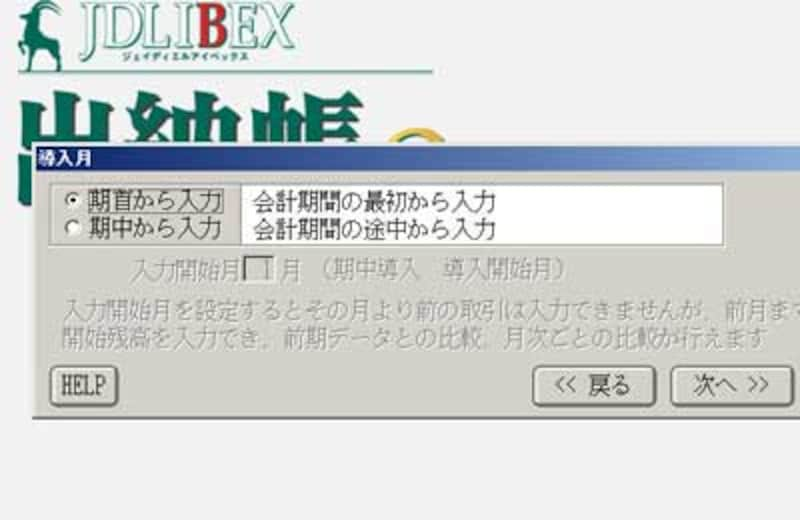
会計ソフトを導入するのが期首からなのか、期中なのかを指定します。期中を指定すると、入力月前の会計帳簿を見ながら各勘定科目の残高を入力することになります。
| 関連ガイド記事:会計ソフトのベストな導入時期 |
| 会計ソフトを導入する最適な時期ってあるのでしょうか? 実はあります。個人事業の場合は開業時または1月に、法人については期の変わり目または管理会計に踏み出す時が最適な時期となります。 |
これで登録作業は終わりです。確認画面で消費税の設定などを確認します。設定後に変更もできます。

これで登録が終わりましたが、そのまま使えるわけではありません。では、次は補助科目の登録をしてみましょう。







